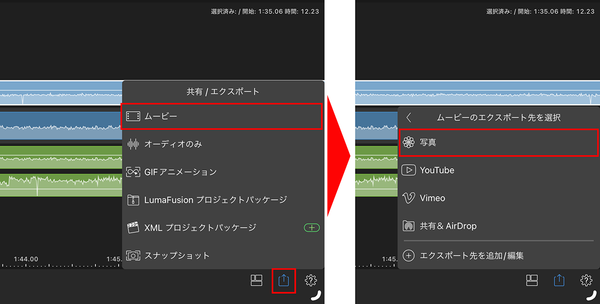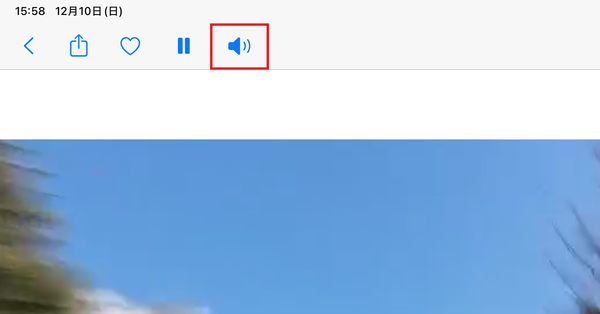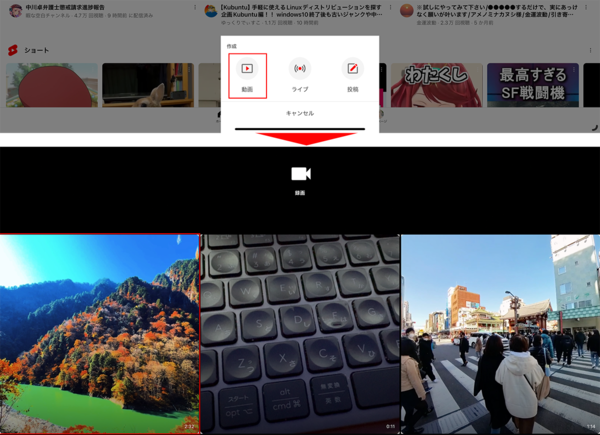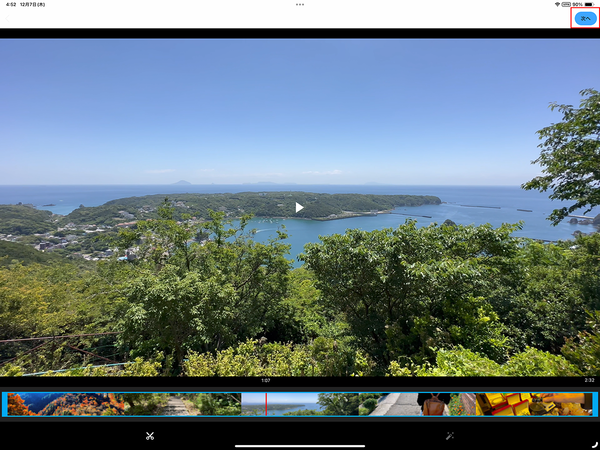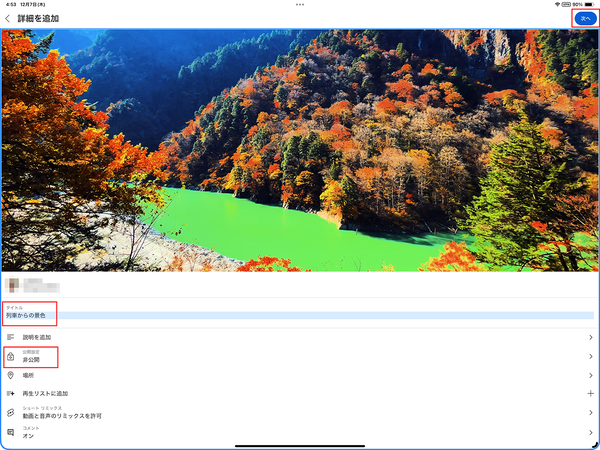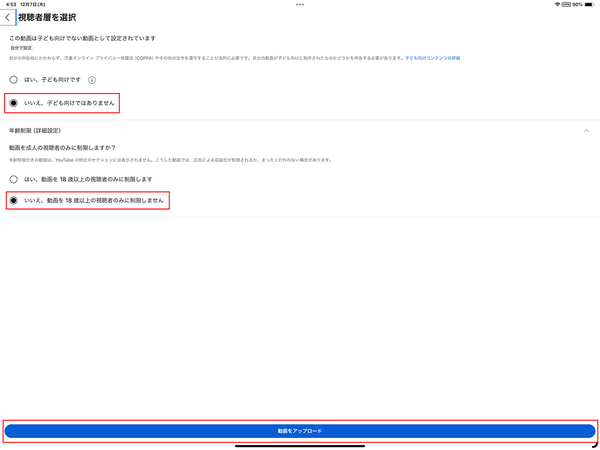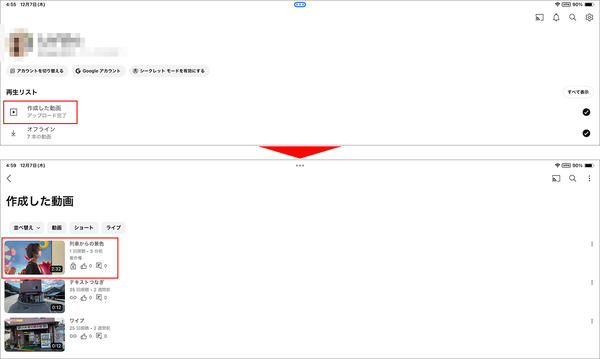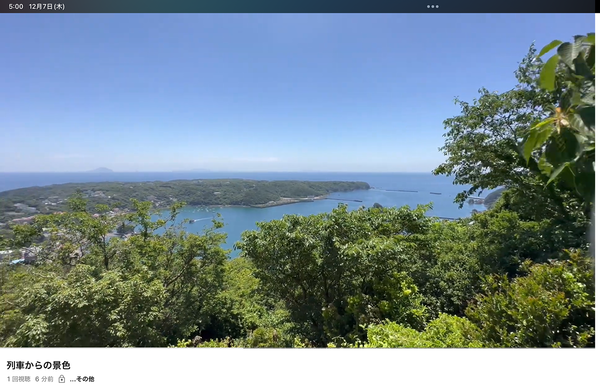完成度を高めるための必須作業
不自然さはないか、文字は見やすいか。動画制作は最終チェックが重要だ
2023年12月14日 09時00分更新
動画編集をするときは、クリップの一つ一つに注力して作業をしているため、編集中に動画全体の流れを確認するのが難しい。そのため、動画編集をひととおり終えたら、全体の流れをチェックし、問題点があればクリアにしていく必要がある。
この作業は動画の完成度を高めるために必須の作業だ。ただ、困ったことに、何度も繰り返して見ることになるので、何が正しいのかがわからなくなってくるという問題が生じやすい。そこで、最終チェックをする際のポイントを押さえておきたい。
今回は、動画編集アプリ「LumaFusion」で編集作業を終えたあとに仕上がりをチェックする方法、その際の注意点について解説していこう。
確認用に「LumaFusion」から動画をエクスポートする
編集が完了したら、動画を見ながら修正点を確認していく。このとき、「LumaFusion」のプレビュー画面で確認するのはおすすめしない。編集アプリ上では処理が重くなって、トランジションなどの各種エフェクトが正常に再生されない可能性があるためだ。そのため、動画はエクスポート(書き出し)したものを再生して確認したい。
また、動画のチェックは「ほかのデバイスでの見え方を確認する」という意味合いもある。例えば、スマホで視聴する場合など、画面サイズの関係から映像の印象が大きく変わってくる可能性があるからだ。テロップが小さすぎれば文字が読み取れずにわかりにくいと思われるし、スピーカーも小さいので人の声が聞き取りづらいとか、BGMが大きすぎると感じたりすることもある。よって、視聴に使われるデバイスを想定しての確認が必須なのだ。
iPadやiPhoneで動画を確認するのであれば、動画をエクスポートして「写真」アプリに保存し、保存したものを再生して確認すればいい。

基本的には設定はそのままで問題ないが、必要があれば、解像度やフレームレート、ビデオコーデックなどを変更しよう。設定が終わったら、右上の「共有」アイコンをタップする。これで「写真」アプリに動画が書き出される。
実際には、相手がアップル製の端末以外で動画を再生することも多いだろう。できればAndroidスマホやWindowsパソコンなどでも動作を確認しておきたい。
一般的には、エクスポートした動画を「YouTube」などにアップし、それを各デバイスで確認していくのが最も効率的な方法だ。ただし、「LumaFusion」では「YouTube」に直接アップロードする機能はあるが、公開範囲が選択できないので使わないほうが無難。確認目的でアップする場合は、「写真」アプリにエクスポートした動画ファイルを、「YouTube」アプリで公開範囲を指定してアップロードするようにしよう。

この連載の記事
-
第16回
iPhone/Mac
「LumaFusion」で映像の明るさや色味を補正して動画全体の質を高めよう -
第15回
iPhone/Mac
余計なノイズは除去! BGMや効果音を追加して、見やすい動画を作ろう -
第14回
iPhone/Mac
「LumaFusion」のクリップ編集やトランジションを活用してiPadでプロ並みの動画を目指そう -
第13回
iPhone/Mac
「LumaFusion」で動画のテロップやタイトルなどのテキストを見やすく挿入しよう -
第12回
iPhone/Mac
動画の出来を左右する重要なポイント! 動画編集アプリ「LumaFusion」のカット編集をマスターしよう -
第11回
iPhone/Mac
定番の動画編集アプリ「LumaFusion」の基本操作をマスターしよう -
第10回
iPhone/Mac
機能が足りない!? 思わぬリスクも…無料のiPad動画編集アプリを選ぶならここに注意すべし -
第9回
iPhone/Mac
動画では「音」が重要! iPhoneでいい音を録って視聴者に快適な音を提供する方法 -
第8回
iPhone/Mac
iPhone動画のバリエーションを広げるカメラワークとユニークなショットの撮り方を覚えよう -
第7回
iPhone/Mac
iPhoneで動画を撮るときの構図の決め方と撮影のセオリーを知っておこう - この連載の一覧へ